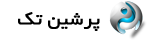نحوه پشتیبان یا بکاپ گرفتن در سرور مجازی VPS
نحوه پشتیبان یا بکاپ گرفتن در سرور مجازی VPS آنقدرها هم که فکر می کنید سخت نیست. و انجام آن امری ضروری است. این مقاله توضیح می دهد که چگونه می توانید از داده ها در میزبان VPS یا سرور VPS در ذخیره سازی پشتیبان محلی نسخه پشتیبان تهیه و بازیابی کنید.
سرور پشتیبان چیست؟
اگر وب سایت یا وب سروری دارید که از آن برای اجرای برنامه ها استفاده می کنید، یا یک رایانه راه دور که از آن به عنوان دسکتاپ راه دور برای انجام برخی کارهای مهم استفاده می کنید، همیشه خطر از دست دادن اطلاعات شما وجود دارد. ممکن است محتوای وبسایتی را که برای تولید یا جمعآوری آن زحمت کشیدهاید، از دست بدهید، ممکن است تنظیمات و پیکربندیهایی را که با دقت انجام دادهاید از دست بدهید، یا ممکن است دادههای واقعی ذخیرهشده در سرور را از دست بدهید. به هر دلیلی که ممکن است اتفاق بیفتد، خواه حمله سایبری یا هک، از دست دادن دسترسی، خرابی در وب سایت یا داده های شما، پاک کردن اشتباه ذخیره سازی شما، یا هر راه دیگری، یک کابوس است. با این حال، می توانید از تحقق این کابوس جلوگیری کنید. این همان چیزی است که سرورهای پشتیبان برای آن هستند. اگر به طور مرتب از داده های حیاتی خود در یک سرور پشتیبان، یک VPS پشتیبان، یک پشتیبان ابری یا ذخیره سازی پشتیبان محلی پشتیبان تهیه کنید، می توانید خود را از این همه درد نجات دهید. این وظیفه ای است که می تواند خودکار یا زمان بندی شود. با ما همراه باشید تا نحوه پشتیبان یا بکاپ گرفتن در سرور مجازی VPS را به شما بگوییم.Storage VPS چیست؟
VPS یا سرور خصوصی مجازی یک شبیهسازی حداقلی از یک سرور است به گونهای که یک سرور واقعی به بخشهای اختصاصی تقسیم میشود که به عنوان ماشینهای مجازی مستقل عمل میکنند و اجرا میشوند. راهحلهای میزبانی VPS زیادی وجود دارد، اما میتوانید از VPS به عنوان ذخیرهسازی پشتیبان از راه دور برای فایلها و دادههای مهم خود در سرور اصلی یا میزبان VPS خود استفاده کنید. این Storage VPS نامیده می شود. مرحله اول: طرح پشتیبان گیری فعلی خود را پیدا کنید سعی کنید پاسخ این سوالات را پیدا کنید: آیا سرور VPS یا اختصاصی شما بک آپ گرفته شده است؟ آیا نسخه پشتیبان تنها بخشی از فایل های شما را شامل می شود یا همه فایل ها شامل می شوند؟ آیا پشتیبانگیری محلی است (یعنی روی همان دستگاه) یا یک پشتیبان از راه دور امن در جای دیگری دارید؟ انتخاب ها و پیکربندی های مختلفی برای تهیه یک نسخه پشتیبان مناسب و ایمن وجود دارد، اما یک VPS یا میزبانی مدیریت شده می تواند شما را از برخی دردسرها رها کند. ما برخی از عوامل را بررسی خواهیم کرد که می تواند به تصمیم گیری برای انجام چه کاری کمک کند.موارد استفاده پشتیبان
دو دلیل اصلی که ممکن است به اطلاعات پشتیبان خود نیاز داشته باشید عبارتند از: بازیابی فایل: باید فایل یا پوشه ای را که به دلیل حمله، خطا یا اشتباه صادقانه خراب یا حذف شده است، بازیابی کنید. سرور کامل/بازیابی اطلاعات: شما باید کل سرور یا داده های خود را قبل از فاجعه به یک نقطه بازیابی کار قبلی بازیابی کنید.انواع پشتیبان گیری
چه یک VPS داشته باشید یا یک سیستم میزبانی دیگر مانند یک سرور اختصاصی، دو نوع پشتیبان گیری معمولی وجود دارد: کامل و افزایشی. 1- پشتیبان گیری کامل نسخه پشتیبان کامل معمولاً روزانه گرفته می شود و از کل اطلاعات موجود در سرور نسخه پشتیبان تهیه می شود. اگرچه میتوانید فایلها یا پوشههای منفرد را بازیابی کنید، اما آنها عمدتاً برای بازیابی کامل سرور یا عملیات بازیابی در نظر گرفته شدهاند. مزیت: از تمام داده های سرور پشتیبان گیری می شود و در یک مکان ذخیره می شود. اشکال: هر بار پشتیبان گیری از همه داده ها مدتی طول می کشد. 2- پشتیبان گیری افزایشی پشتیبان گیری افزایشی تغییرات فایل ها و سیستم را در پشتیبان به روز می کند. از آنجایی که اندازه هر عملیات کوچکتر است، می توانید آن را برای اجرای منظم تر برنامه ریزی کنید. مزیت: این نوع پشتیبانگیریها زمان کمتری میبرند و راحتتر هستند، زیرا اطلاعات کمتری برای پشتیبانگیری در هر بار وجود دارد. اشکال: چندین نقطه بازیابی وجود دارد. بنابراین، هنگامی که به یک عملیات بازیابی یا بازیابی بزرگتر نیاز دارید، اطلاعات مورد نیاز ممکن است در چندین نقطه بازیابی پخش شود.چگونه می توانم بکاپ گرفتن در سرور مجازی را انجام داد؟
ابتدا باید مطمئن شوید که فضای کافی برای پشتیبان گیری و عملیات پشتیبان گیری دارید. به عنوان مثال، اگر میخواهید از VPS در حافظه محلی نسخه پشتیبان تهیه کنید، باید مطمئن شوید که فضای کافی برای ادامه کار دستگاهتان بهطور روان در اختیار شما قرار میگیرد. اگر میخواهید نسخه پشتیبان را فشرده کنید تا فضای کمتری اشغال کند، به فضای کافی برای کپی غیرفشرده و همچنین نسخه پشتیبان فشرده نیاز دارید. اگر میخواهید نسخه فشردهشده را از راه دور ذخیره کنید، باید به خاطر داشته باشید که هر بار که یک نسخه پشتیبان تهیه میکنید، نسخه فشرده قدیمیتر تا زمانی که نسخه جدید به طور کامل جابجا نشود، حذف نخواهد شد. هنگام پیکربندی و انتخاب نوع پشتیبانگیری که میخواهید تهیه کنید، بهطور پیشفرض از کل سرور شما نسخه پشتیبان تهیه میشود، اما اگر روش افزایشی را انتخاب کنید، هر بار فقط از فایلها و پوشههایی که از دفعه قبل تغییر کردهاند نسخه پشتیبان تهیه میکند. بنابراین، برای بازیابی کل داده یا سرور خود، ممکن است لازم باشد چندین نقطه بازیابی را در پشتیبان گیری انجام دهید.نحوه پیکربندی پشتیبان یا بکاپ گرفتن در سرور مجازی VPS
در اینجا ما یک راهنمای گام به گام برای نحوه پشتیبان گیری از یک سرور اختصاصی یا پشتیبان گیری از VPS در یک فایل پشتیبان محلی، در WHM نشان خواهیم داد. مرحله 1: به عنوان کاربر اصلی وارد شوید به عنوان کاربر اصلی وارد WHM شوید. شما باید بتوانید این کار را با وارد کردن https://your.server.hostname/whm در مرورگر خود انجام دهید. مرحله 2: روی نماد همبرگر کلیک کنید اکنون که وارد WHM شده اید، اگر نوار کناری را نمی بینید، روی این 🍔 کلیک کنید و اکنون باید بتوانید آن را ببینید (آیکون همبرگر از سه خط افقی کوتاه ساخته شده است). مرحله 3: گزینه Backup Configuration را انتخاب کنید “پشتیبان گیری” را در کادر جستجو تایپ کنید. سپس روی گزینه Backup Configuration در منوی نوار کناری کلیک کنید.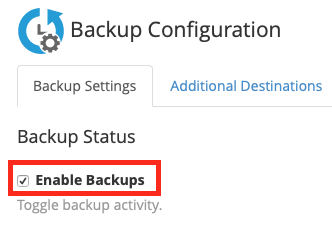 مرحله 4: گزینه Backups را فعال کنید
گزینه های Backup Configuration در قسمت اصلی پنجره WHM ظاهر می شوند. سپس در صورت عدم تیک زدن، تیک Enable Backups را علامت بزنید. به این ترتیب، زمانی که این تنظیمات را ذخیره کردید، دفعه بعد که فرآیند پشتیبان گیری اجرا شد، از اطلاعات به روشی که شما مشخص کرده اید نسخه پشتیبان تهیه می شود.
مرحله 5: دوباره انتخاب کنید
در مرحله بعد، می توانید انتخاب کنید که نسخه پشتیبان شما فشرده، غیر فشرده یا افزایشی باشد.
مرحله 4: گزینه Backups را فعال کنید
گزینه های Backup Configuration در قسمت اصلی پنجره WHM ظاهر می شوند. سپس در صورت عدم تیک زدن، تیک Enable Backups را علامت بزنید. به این ترتیب، زمانی که این تنظیمات را ذخیره کردید، دفعه بعد که فرآیند پشتیبان گیری اجرا شد، از اطلاعات به روشی که شما مشخص کرده اید نسخه پشتیبان تهیه می شود.
مرحله 5: دوباره انتخاب کنید
در مرحله بعد، می توانید انتخاب کنید که نسخه پشتیبان شما فشرده، غیر فشرده یا افزایشی باشد.
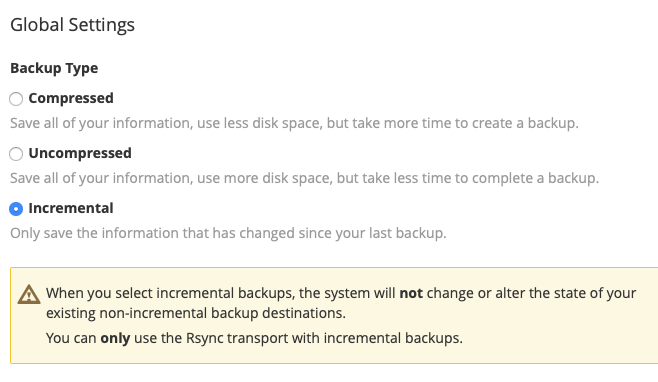
- پشتیبان گیری فشرده: فایل ها و پوشه های شما در فایلی به نام فایل tar gzip-compressed فشرده می شوند. کندتر است اما فضای کمتری را اشغال می کند.
- پشتیبان گیری غیر فشرده: فایل ها و پوشه های شما به سادگی همانطور که هستند کپی می شوند. سریعتر است اما فضای بیشتری را اشغال می کند.
- افزایشی: هر بار فقط از تغییرات پشتیبان گیری می شود.